Anpassa och hantera Power BI-komponenter (förhandsversion)
[Det här ämnet är en förhandsversion av dokumentationen och kan ändras.]
I allmänhet anpassas och hanteras Power BI-komponenter på samma sätt som andra komponenter i Power Apps. Det finns emellertid ett antal egenskaper för Power BI-komponenter som kräver ytterligare steg eller som har ytterligare att tänka på. I den här artikeln beskrivs dessa särskilda egenskaper.
Viktigt
- Detta är en förhandsversion.
- Förhandsversionsfunktioner ska inte användas i produktion och funktionerna kan vara begränsade. Funktionerna är tillgängliga före den officiella publiceringen så att kunderna kan få tillgång tidigare och ge oss feedback.
Anpassning med Power BI-komponenter
När du har importerat en hanterad lösning kan du göra ändringar i rapporten eller datauppsättning för att göra en anpassning. För att föra in För att föra in i Power Apps som ett ohanterat lager måste Power BI och Power Apps synkroniseras manuellt. Du gör först ändringarna i Power BI och identifierar och synkroniserar ändringarna i Power Apps. Mer information: Lösningslager – Power Apps
De grundläggande flöde är som följer:
Börja med en hanterad lösning som innehåller rapporten och/eller de datauppsättning du vill använda. Du kan importera en hanterad lösning antingen från Marketplace eller använda en egen.
Skapa en ny lösning.
Lägg till en befintlig rapport och/datauppsättning komponent från hanterad lösning (från Dataverse) till den nya lösningen.
När rapporten eller datauppsättningen har lagts till i den nya lösningen väljer du lösningskomponenterna och väljer öppna i Power BI.
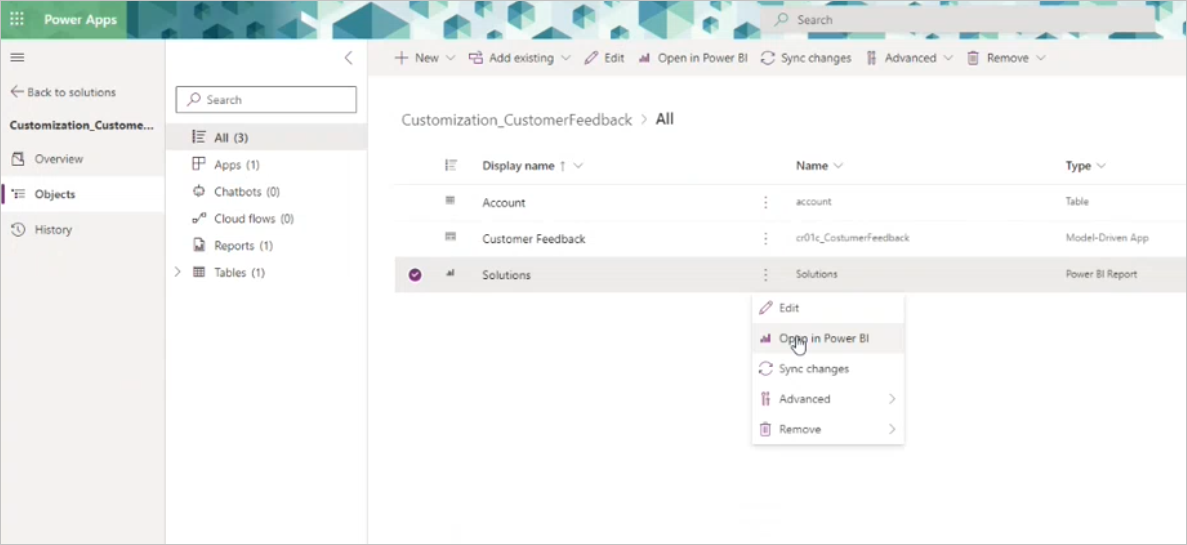
Detta öppnar rapporten/datauppsättningen i Power BI, där du gör dina önskade ändringar antingen direkt i tjänsten eller genom att skriva över aktuell rapport/datauppsättning med en uppdaterad .pbix file.
Gå tillbaka till Power Apps, välj rapporten eller datauppsättning och välj sedan Synkroniseringsändringar.
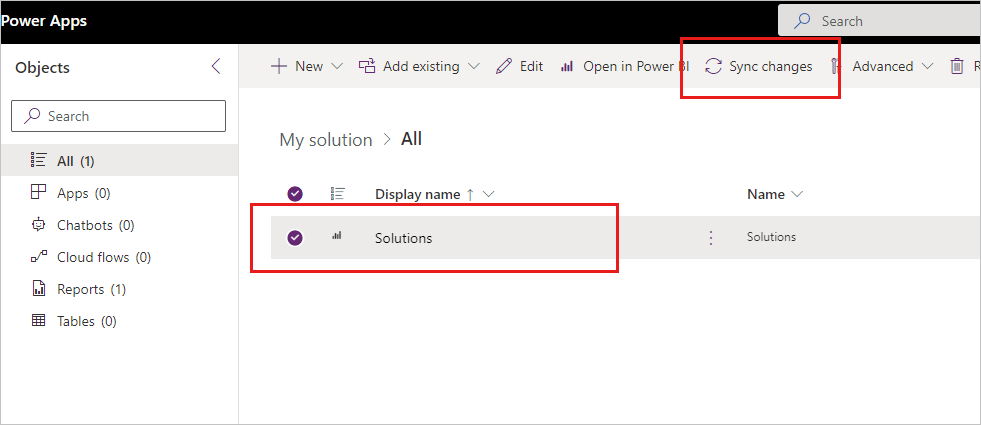
Du meddelas i en banderoll om ändringar har identifierats och om ett ohanterat lager skapades. Välj Hämta logg till höger om du vill se var ändringarna har identifierats.

När du har skapat ett ohanterat lager kan du exportera lösningen som även exporterar rapporten/datauppsättning som helhet. Om du vill återställa ändringarna kan du ta bort det ohanterade lagret. Om du tar bort det ohanterade lagret återställs ändringarna till hanterade lösningskomponenterna.
Anteckning
Power BI fungerar bara med det aktiva översta lagret av komponenten. När du exporterar det ohanterade lagret exporteras den fullständiga rapporten/datauppsättning inte bara de ändringar du har gjort i rapporten/datauppsättning. När du gör en anpassning av en rapport kan du till exempel fortsätta att uppdatera den beroende datauppsättning men uppdateringar till hanterade lager under det aktiva lagret tillämpas inte på rapporten/datauppsättning.
Ta bort ohanterat lager/anpassning
När synkroniseringen har gjorts skapas ett ohanterat lager. Om du tar bort det ohanterade lagret återställs ändringarna till det aktiva hanterade lagret. Power BI-objekten (rapport och/eller datauppsättning) i Power BI-miljöns arbetsyta återställs också till det ursprungliga hanterade aktiva lagret.
Använda standardlösningen för att synkronisera alla ändringar
I vissa fall kan det vara svårt att veta exakt varifrån Power BI-ändringarna kommer. Se till att du synkroniserar alla ändringar genom att gå till standardlösningen, välja Rapporter eller Datauppsättningar och välja Synkronisera alla ändringar.
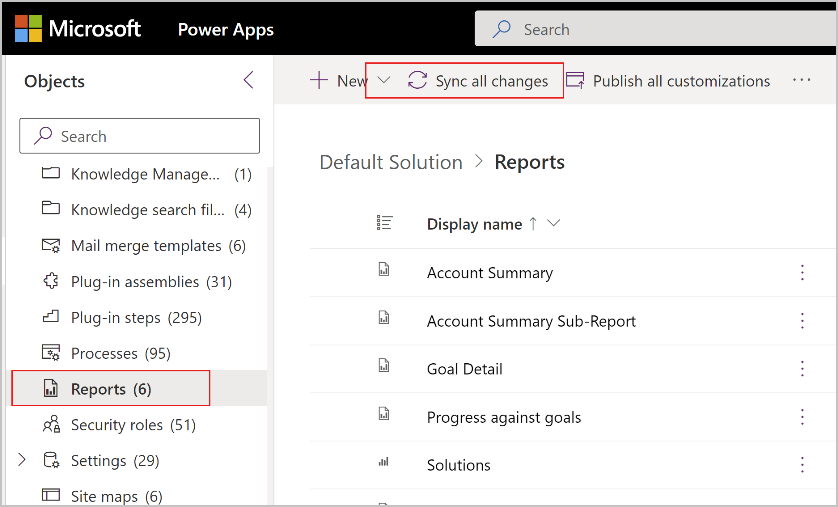
Du meddelas i en banderoll om ändringar har identifierats och om ett ohanterat lager skapades. Välj Hämta logg om du vill se var ändringarna har identifierats.
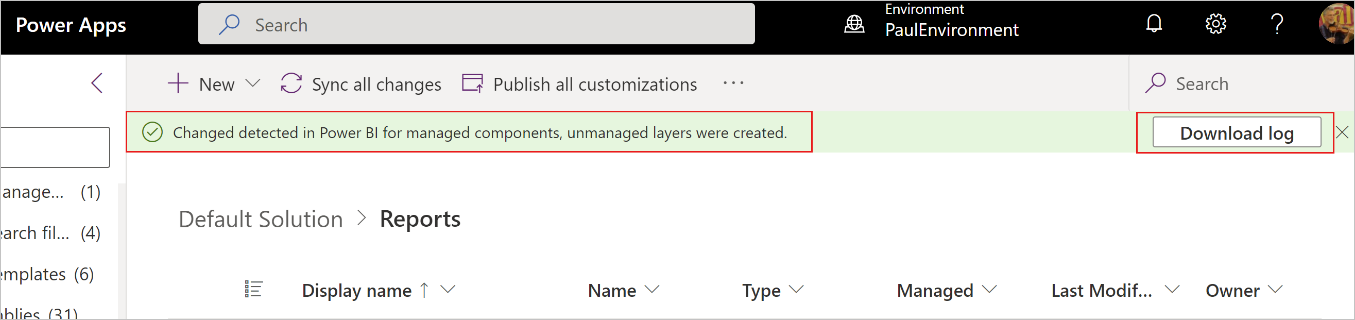
I loggen visas de ändrade objekten.

Behörighetssynkronisering mellan Power Apps-miljön och Power BI arbetsytan för mer information
Anpassning eller uppdatering av en Power Apps-lösning som innehåller Power BI komponenter kräver tillräckliga behörigheter både i Power Apps-miljön och i den dedikerade arbetsytan som skapades i Power BI när Power BI komponenterna skapades. Eftersom privilegierna i Power Apps miljön och arbetsytebehörigheterna i Power BI är oberoende av varandra, tillhandahåller Power Apps lösningarna/Power BI-integreringen en synkroniseringsmekanism som gör att du enkelt kan hantera alla behörigheter som krävs från Power Apps-miljön. Allt som krävs är att se till att synkronisering är aktiverat och att arbeta med en mindre uppsättning fördefinierade roller som tillåter att behörigheter ärvda till Power BI, enligt beskrivningen nedan.
Se till att användare som anpassar lösningar som innehåller Power BI-komponenter kan anpassa dem genom att tilldela dem till någon av följande fördefinierade grupper (beroende på vad som är lämpligt) i Power Apps-miljön.
- Power BI administratör för arbetsyta
- Power BI deltagare för arbetsyta
- Power BI visningsprogram arbetsyta
- Systemadministratör
- Systemanpassare
Grupperna synkroniseras automatiskt med specialgrupper på den dedikerade Power BI arbetsytan och ser till att de personer du lägger till i dem får de Power BI arbetsytebehörigheter de behöver för att anpassa lösningar som innehåller Power BI-komponenter. Mer information: Tilldela en säkerhetsroll till en användare Tabellen nedan visar:
- Kolumn 1: De särskilda fördefinierade grupperna i den Power Apps-miljö som du tilldelar användare till. Säkerhetsrollerna systemadministratör och systemanpassare inkluderas automatiskt i Power BI arbetsyteadministratören och Power BI arbetsytans deltagarroll.
- Kolumn 2: Power BI arbetsyteroller som varje grupp har tilldelats. Arbetsyterollerna avgör vilka behörigheter användarna har för objekten på arbetsytan.
| Tilldela en användare till en av följande fördefinierade roller i Power Apps-miljön | Detta innebär att användarna får de här arbetsyterollerna på den dedikerade Power BI-arbetsytan |
|---|---|
| Power BI arbetsyteadministratör; Systemadministratör | Administratör |
| Power BI arbetsytedeltagare; Systemanpassare | Deltagare |
| Power BI visningsprogram arbetsyta | Tittare |
OBS!
Specialrelaterade Power Platform-grupper på den dedikerade Power BI-arbetsytan får inte tas bort. Om några tas bort fungerar inte synkroniseringen och användarna kanske inte kan anpassa och uppdatera lösningar på grund av att det inte finns några behörigheter som krävs i Power BI.
Synkronisering av behörigheter är aktiverat som standard. Om synkroniseringen är inaktiverad kommer användare som har åtkomst till Power BI arbetsytan tack vare medlemskap i en av de fördefinierade säkerhetsrollerna Power Apps-miljön att förlora åtkomsten till Power BI-arbetsytan. Men användare av Power Apps som har fått åtkomst till Power BI-arbetsytan manuellt i Power BI kommer fortfarande ha åtkomst.
Om behörighetssynkroniseringen är inaktiverad kan du fortfarande ge användare åtkomst till den dedikerade Power BI arbetsytan manuellt via arbetsytans flik Åtkomst i Power BI.
För tillfället kan du bara visa gruppmedlemskap genom att titta på den fördefinierade gruppen i Power Apps-miljön. Du kan inte öppna specialrelaterade Power Platform-grupper i den dedikerade Power BI-arbetsytan om du vill visa medlemskap.
Uppdatera en lösning med Power BI-komponenter
Om du uppdaterar en lösning med Power BI-komponenter uppdateras automatiskt relevanta artefakter för den dedikerade miljöns arbetsyta i Power BI för både hanterade och ohanterade lösningar.
Autentisera Power BI datauppsättning mot datakällor efter distributionen till den nya miljön
Om du importerar en lösning kan det krävas ytterligare steg i Power BI, t.ex. autentisering mot datakällor och uppdatering av datauppsättning.
Se även
- Skapa Power BI-rapport och datauppsättningskomponenter
- Power BI-innehållshantering i Power Apps-lösningar
Anteckning
Kan du berätta om dina inställningar för dokumentationsspråk? Svara i en kort undersökning. (observera att undersökningen är på engelska)
Undersökningen tar ungefär sju minuter. Inga personuppgifter samlas in (sekretesspolicy).
Feedback
Kommer snart: Under hela 2024 kommer vi att fasa ut GitHub-problem som feedbackmekanism för innehåll och ersätta det med ett nytt feedbacksystem. Mer information finns i: https://aka.ms/ContentUserFeedback.
Skicka och visa feedback för